Casper Nirvana NB 15.6 Windows Kurma (Windows 7 – Windows 8.1)
Casper Nirvana NB 15.6 Windows Kurmak için Casper’ in inatçı BIOS’ u biraz zamanımızı aldı. Şimdi bu isimle bilenen bir notebook için yaşadığımız sistem kurma ile ilgili bir yazıyı ele alacağız. Güncel bir BIOS’ a sahip olan CASPER NIRVANA Phoneix SecureCore Tiano Setup BIOS’ u bünyesinde barındırıyor. Bu cihazda normal varsayılan ayarlarda hiç bir şekilde ne DVD ile ne de Flash Disk boot edemedik. Sizlerin de aynı problemi yaşadığınızı varsayarak konuyu detaylı ve ekran görüntüleriyle anlatmaya çalıştım. Umarım yararlı olabiliriz.
Casper Nirvana NB 15.6 Windows Kurmadan önce BIOS Ayarları (Resimli Anlatım)
Öncelikle çözüm için BIOS’ a F2 tuşunu kullanarak giriyoruz. Eğer Yukarıdaki 1.Resim’ deki BIOS versiyonuna sahipseniz, aşağıdaki adımlara devam ediyorsunuz. 1.Resimde BIOS versiyonunuzu Info isimli sekmede bize gösteriyor.
Ardından aşağıdaki 2.Resimdeki gibi öncelikle “Main” Sekmesine geliyorsunuz. Burada “SECURE BOOT OPTION” u “Disable” yapıyorsunuz. Ardından yine aynı ekranda “CMS Support” konfigürasyonu aktif olacaktır. Bu ayarı da “YES” olarak ayarlayın. Yine hemen altındaki “BIOS LEVEL USB” yi de “ENABLE” olarak ayarlayın. Son olarak “Main” sekmesinde “UEFI Boot” u da “DISABLE” olarak ayarlıyorsunuz.
3.Adımda 3.Resimde de gösterildiği gibi bu kez “Advanced” sekmesine geliyorsunuz. Burada da ben herhangi bir değişiklik yapmadım. Sizlerde Varsayılan olarak resimdeki görüntüdeki ayarlara sahip olduğundan emin olun ve sonraki sekmeye geçiş yapın.
Bu kez 4.Resimdeki “Security” sekmesinde de yine herhangi bir değişiklik yapmıyorsunuz. Ekran görüntünüz 4.Resimde gösterdiğim gibi olduğunden eminseniz 5.Adıma geçebilirsiniz.
Sonrasında 5.Adımda 5.Resimdeki gibi “BOOT” sekmesine gelip F5 veya F6 tuşlarını kullanarak istediğiniz boot edilecek aygıtı seçiyoruz. (Ben USB flash diskten kurduğum için USB HDD yi seçtim. Dikkat ediyorsanız en üstte “USB HDD: SanDisk Cruzer Blade” olarak flash diskimin BIOS tarafından boot edilebilir bir cihaz olduğu teyit edilmiş oluyor. Ben BIOS’ a girmeden önce USB porta SanDisk marka flash diskimi takmıştım. Ayrıca Flash Diskimi mutlaka Boot edilebilir yani önyüklenebilir bir disk haline getirdiğimi de belirtmeden geçmek istemiyorum. Bununla ilgili detaylı bilgiye buradaki makalemizden ulaşabilirsiniz.)
Son olarak 6 ncı ve son adım olan “Exit” sekmesine gelip tüm bu ayarlarınızın kayıt edilmesini sağlamalısınız. Bunun için aşağıdaki 6.Resimdeki gibi “Exit” sekmesine geçip “Exit Saving Changes” seçeneğinin üzerindeyken “ENTER” tuşuna basın. Karşınıza gelen uyarı penceresini onaylayın ve BIOS’ tan çıkışı onaylayın. (Not: Bu işlemi bir önceki ekranda F10 tuşuna basarak da yapabilirsiniz.)
Artık Boot edilebilir bir sürücü ile bilgisayarınıza sistem kurulumunu gerçekleştirebileceksiniz. Bu kurulum adımlarını ve bilgileri daha detaylı olarak aşağıdaki linklerimizden ulaşabilirsiniz.
Windows 7 İşletim Sisteminin Kurulum Adımları için Tıklayınız…
Windows 8.1 İşletim Sisteminin Kurulum Adımları için Tıklayınız…
Windows kurulumlarını tamamladıktan sonra, CASPER’ ın resmi aygıt sürücülerini Ürün Seri Numaranızla indirmek için bu linki kullanabilirsiniz. Biliyorsunuz ki aygıt sürücüleri kurulu olmayan bir bilgisayarda tam performans almanız imkansızdır. Bir sonraki yazımızda görüşmek üzere.
Not: Makale özgün bir makaledir. Alıntı yapmadan kullanılamaz. @bilgisayar.name
Casper Nirvana NB 15.6 Windows Kurma


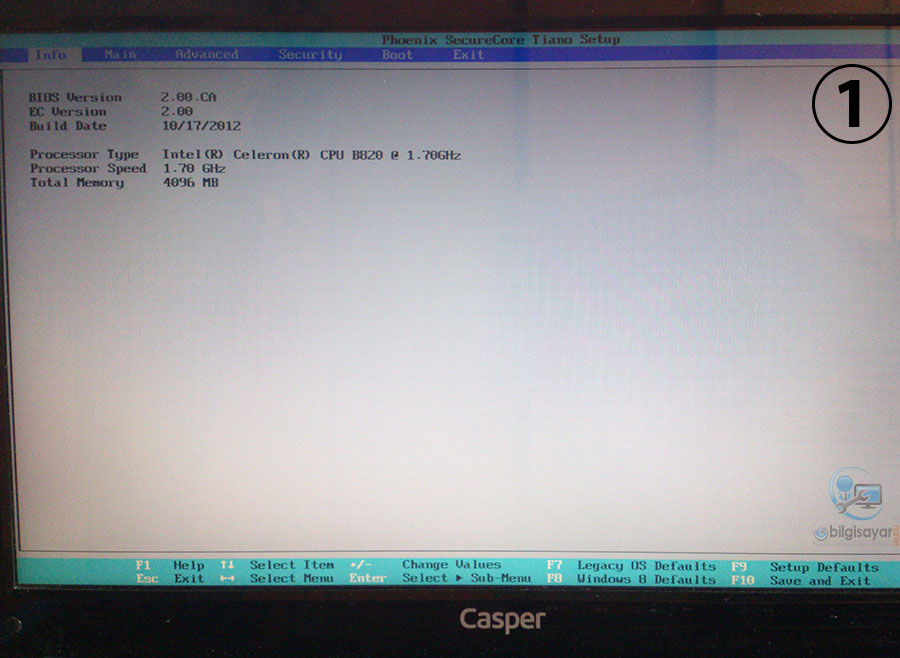
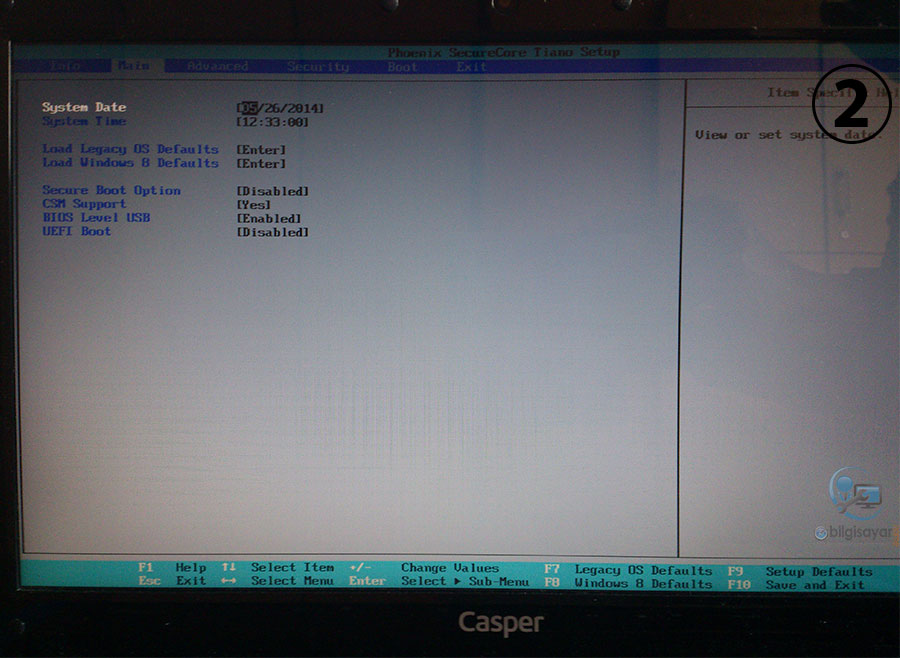
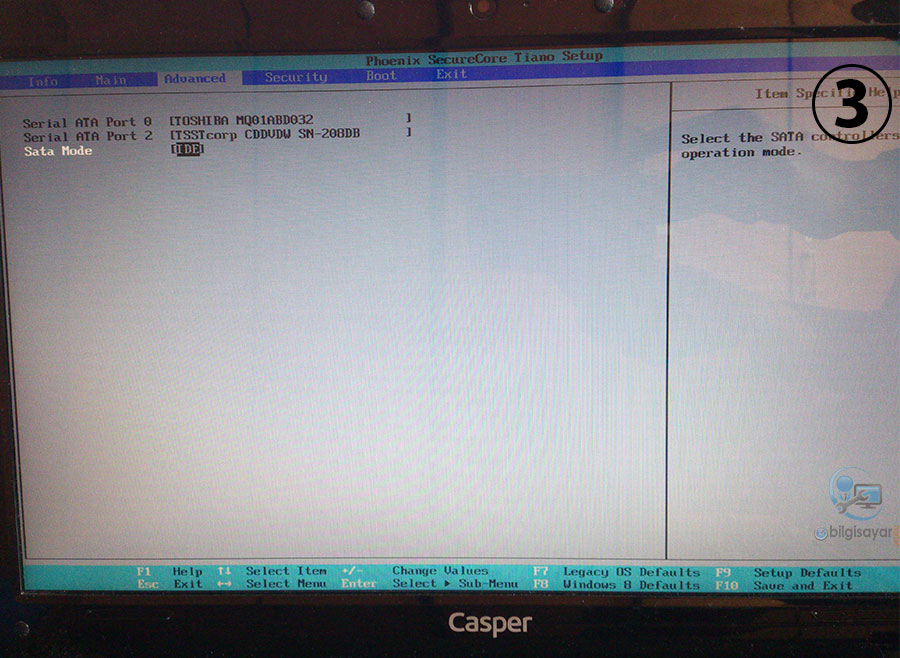
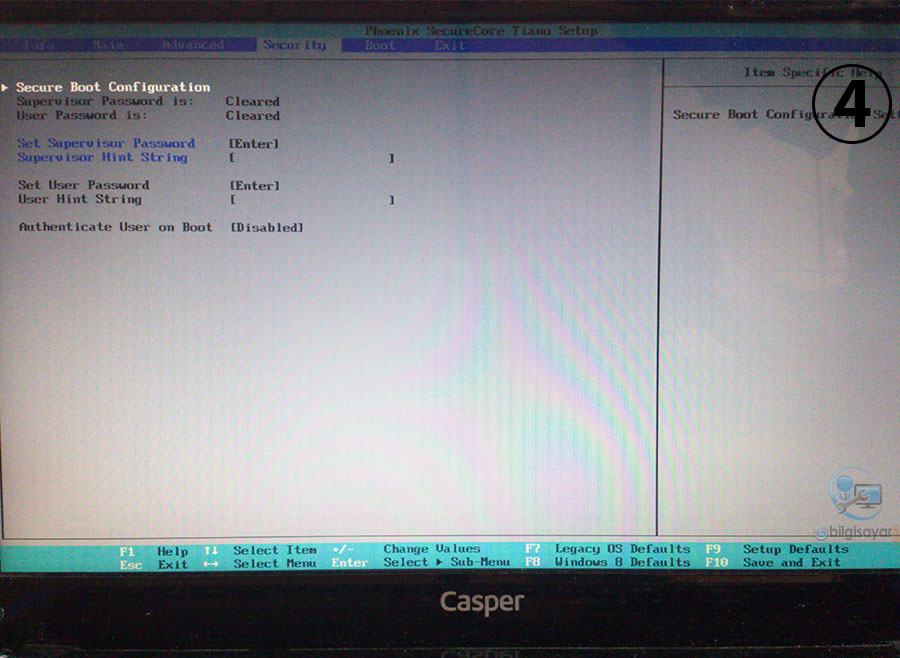
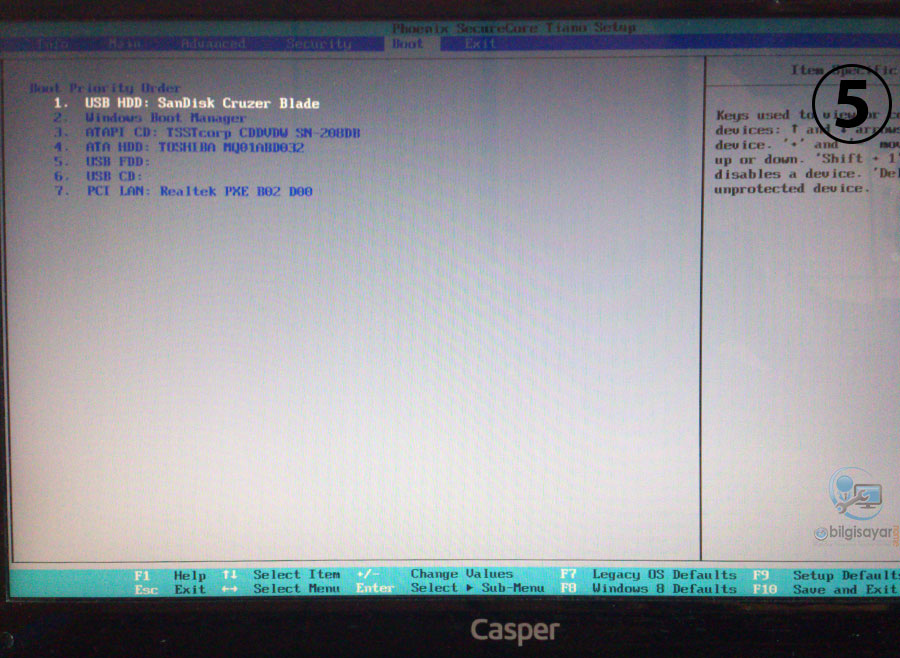
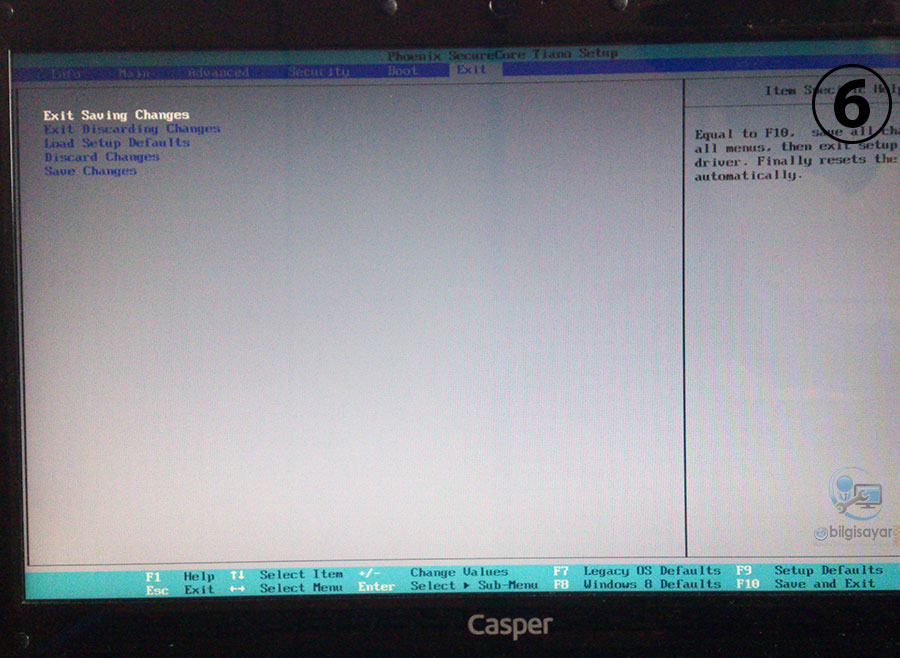
Selamlar Kardeşim Allah Razı Olsun Tüm dediklerini Bios Ayarını Yaptım Sadece Sanallaştırma Açıp Kapatma Bios’tan Nasıl Yapılıyor söylersen Yada Resim Atarsan Çok sevinirim.
her şeyi yapmama rağmen 5. resimdeki sürücüler malesef yok. sadece windows boot manager var. Ayrıca bir şekilde usb deb başlattım bu sefer lisans anahtar falan uyarısı geldi ve format başlamadı. Bende Hdd yi çıkarttım. başka pc de win 10 kurdum taktım yine açılmadı. Direk Boot menu ye atıyor.
aynı laptop aynı bios var ama app menü geliyor içi boş boot edecek cihazlar gözükmüyor ne yapmak lazım
Arkadaşın dediği gibi aynı bios bende de var ama aynısını yapmama rağmen boot edilecek cihazlar yok. Sorun nedendir yardımcı olurmusunuz.
Benim nirvana cbl laptop var biosu ayarliyorum formati atiyorum sonra windows baslarken recoveriy error diyor 4 denemem sorun neden kaynaklaniyordur acaba
Casper Nirvana NB 15.6 var. Win 8.1 yükledim ve bilgisayar kaldırmadı. Tekrar Win7 Starter’ı yüklemek istiyorum. Flaşa formatı portladım fakat ne yaptıysam biosa giremiyorum. Zaten bilgisayar win8 logosu geldikten sonra ekran açılmıyor. Çok acil yardım arkadaşlar!
f7 default
bios
2. usb yi en basa al
f10
yeniden başlat
windows 8 i sildim 7 kuruluyor
kolay gelsin
Merhaba, benim sorunum formatı atıp yeniden başlattığı zaman tekrar ”kurulumu yükle” ekranı geliyor, yani formatı yemiyor. Bios ayarlarında herşeyi bire bir yaptım denedim ama olmadı. Hatta 2 farklı usbden 2 farklı işletim sistemi attım gene aynı şey oldu. Yardımcı olabilir misiniz?
selam bana yardim edin lutfen nolur benim bilgisyar Casper Nirvana A.S Format atmak istiyorum USB windows 7 iso indridim bios da USB 1 ci siraya aliyorum Kayit edib cikiyorum bi sey olmuyor yardim edin
Allah razı olsun…
Hepimizden…
Merhaba, benim sorunum formatı atıp yeniden başlattığı zaman tekrar ”kurulumu yükle” ekranı geliyor, Merhayani formatı yemiyor. Bios ayarlarında herşeyi bire bir yaptım denedim ama olmadı. Hatta 2 farklı usbden 2 farklı işletim sistemi attım gene aynı şey oldu. Yardımcı olabilir misiniz?
sizden bi konuda yardım isticem bu advenced bölümündenki ayarlar biraz degişik ve onları herhangi bi degişik lik yapamıyorum ayrıca bilgisayarım her nasılsa boot ekranında kaldı geri cıkmıyor kendi
Ya bende reset atma cdsi yok napmam gerek
normalde yorum yazmıyorum, ama bu kadar emege saygısızlık olurdu, cok tesekkur ederız
Biz teşekkür ederiz. Kolay gelsin.
Bende casper cku laptop pc var aldigimda vin8 yukluydu formatla win7 yaptim format cd sini cikarinca pc boot menuye giriyor yardimci olursaniz sevinirim
Arkadaşlar ürün kodunu bilen varmı
Selam hocam ben bios ayarlarını dediğiniz gibi yapıp formatı attım fakat pc yi yenide başlattıgımda formattan sonra ilk açılış ekranında F2 Bios F7 Ve F10 felan yazılar geliyor daha sonra pc açılıyor daha önceden öyle bir ekran yoktu acaba nasıl o ekranı kaldırırım ?
BIOS u “Load Default” yani varsayılan ayarlarına tekrar döndürebilirsiniz.
Beyler acil yardım edin dediğin herşeyi yaptım benim kurtarma cd’si ni görmüyor
Merabalar bıosa sıfre konulmus securıty menusunde secure boot confıguratıon supervısor password ıs cleared olması gerekırken set yazıyo duzeltemıyorum bıos ekranı pasvordla gelıyo sıfreyı bılıyorum fakat etkısız hale getırmek ıstıyorum olmuyo dıger sorunumda boot ta tek surucu gozukuyo usb cd seklınde yukleme yapamıyorum yardımcı olursanız cok sevınırım
5.resim olan kısımda 5 tane bölüm var usb hdd usb fdd vs. ama hdd yok
dogal olrak nakine direk bios ekranına yönleniyo yazılım yükleye biliyorum usb takınca görüyor yükleyince açılıyor fakat kapatıyorum açıyorum bios a geçiyo çıldırcam lütfen yardım..
peki arkadaşım benim şöyle bir sıkıntım var boot ekranında hdd yi göremiyorum ve ekleyemedim ne yapmalıyım
çook saol kardeş eyv
Siz de sağolun.
O kadar siteye baktim .. Sadece sizin anlatiminizla yapabildim.. Hrlal olsun kardesim.. Elinize saglik
Güle güle kullanın. Amacımız da bu zaten. Detaylı ve yararlı yazılar oluşturmak.
merhabalar, ben de casper nirvana nb kullanıyorum fakat benim bios böyle görünmüyor ve format atamıyorum secure boot’u disable yapamıyorum
bios resimleri de şöyle :
http://i.hizliresim.com/qmGyO5.jpg
http://i.hizliresim.com/Gp9GO2.jpg
http://i.hizliresim.com/EzP24A.jpg
http://i.hizliresim.com/n5Oy30.jpg
http://i.hizliresim.com/PYlGZ9.jpg
http://i.hizliresim.com/LYbGqo.jpg
yardım için şimdiden teşekkürler..
casper nirvanalar böyle bos cihazlar
Sayın admin ben laptobumu 7 temmuzda aldım ve win7 atmaya çalıştım ama şöyle bi sorunla karşılaştım gpt disk hatası diye araştırdım ve tüm diskleri silerseniz anca sorunu çözebilirsiniz diyordu ben diskleri silmeden format atma ihtimali varmı acaba
Biosta boot ekranına geldiğinizde usb veya cdrom ne ile format atacaksanız onu en başa alın aldıktan sonra save yapın sonra tekrar aynı bölüme gelin F7 tuşuna basın daha sonra F10 tuşuna basın ve çıkın yeniden başladığında formata atmaya başlayacaktır
teşekkürler..teşekkürler..teşekkürler..
Biz teşekkür ederiz.
hocam ben de 8.1 kurdum, biosu hiçbir şekilde ellemedim fakat kurdum. sorunum şu ki ekran kartı driverını bulamıyorum 8.1 için. (ati hd mobility rodeon 5650) casper sitesinde de windows 8 için var fakat 8.1 için sürücüler yok. casper müşteri hizmetlerini aradım sordum cihazınız uyumsuz dedi 8.1 için. bana pek samimi gelmedi, böyle bir şey mümkün mü? uyumsuz olsa nasıl kurayım şuan kullanayım? uyumlu ise ekran kartı nasıl güncellenecek.. yardımcı olursanız sevinirim
Daha henüz Windows 8.1 sürücüleri sadece bir markada değil birçok markada hazır değil. Windows 8 sürücüleri uyumlu olmalı. Hatta bazen Windows 7 sürücüleri dahi 8.1 için uygun olabiliyor. Bu nedenle bu geçiş dönemlerinde uyumlu sürücülerle bu dönemi geçebilirsiniz.
hocam hdd bölümlerini silin biçimlendirme yapmayın demişsiniz biçimlendirirsek ne olur bu konu hakkında bilgi verirmisiniz
Doğrudan biçimlendirirseniz bir problem olmaz. Ancak Fdisk dediğimiz komutla diski birleştirip tekrar biçimlendirirseniz daha iyi sonuç alabilirsiniz. Bu nedenle böyle bir açıklama yaptım. İsterseniz direk biçimlendire de bilirsiniz. Problem olmaz.
hocam emeginize Saglık Tşk ler..
Biz teşekkür ederiz.
gpt disk hatası veriyor..nasıl düzelir acaba ??
Bunun için temiz kurulum yapmalısınız. Yani diskinizin eğer yedeğini almışsanız, önce birleştirip sonra tekrar diskinizi ayırmalısınız. MBR ile ilgili bir problem olmuş olabilir. Bu sorunu bahsettiğim şekilde Fdisk ile yani diski tamamen birleştirip sonra tekrar ayırarak çözebilirsiniz.
merhaba..kara kara düşünmeye başlamıştım nasıl yapıcam diye..gerçekten çok tşk ederm :)emeğinize sağlık:)
Biz teşekkür ederiz. Güle güle kullanın.
ben bu dediklerini yapdım fakat sürücüleri görmüyor ne yapabılırım
Sürücülerinizi aşağıdaki adresten indirmeniz gerekiyor. Bilgisayarınızın altındaki seri numarasına göre uygun sürücülerinizi inidrip kurun. Kolay gelsin.
http://www.casper.com.tr/yazilim-ve-surucu-arama
iyi günler bu bilgisayar biosu bendede var. dediğiniz herşey doğru yapılıyor. fakat boot bölümünde ata hdd veya hdd seçeneği gelmiyor. diğer her şey aynı. win7 pro kuruyorum bitirip açıyor oraya kadar sorun yok. kurulum bittikten sonra yeniden başlat veya kapatıp açtığımda boot menüsü geliyor. hdd olmadığı için okısmı geçemiyorum. yardım ederseniz sevinirim.
Peki listede neler var. Yazabilirmisiniz?
merhaba oncelikle cok sagolun, bendede win8 li casper nirvana var, win7 ye cevirmek istiyorum 4 gundur ugrasiyorum, hdd gpt korumaliydi, hdd sokup mbr ye cevirdim, ancak boot menuden cdromu basa aldigim vakit yeniden boot menuye geri donuyor, biosum biraz farkli, buradan foto atamiyorum size nasil ulasabilirim lutfen yarsim.
Resimlerinizi bir resim yükleme sitesine upload edip burdan linklerini ulaştırın. Bios ayarlarınıza bakalım.
Çıldırcam az kaldı herkes windows yükleme sorunu ile her siteye yazmış ben orjinal cdmi taktım kurdum yeniden başlattım. Boot menü 1.windows boot manager 2. atapı cd sürücü cıkıyor bios ayarlarına girip 4-5 saat boyunca yapmadığım kalmadı hdd de sorun yok win8 kuruldu hatta 3 kez kurdum ama yeniden başlattım mı bu kahrolası boot menu cıkıp duruyor. sanki içinde hdd yokmuş gibi anlamadım gitti bana cok acıl yardım lazım.
Tekrar Boot Secure Moduna alıp denediniz mi?
kardeşim usb kullanıyorsan usb yi değiştir cd ise cd değiştir kesin olur
BENDEDE CASPER VAR VE BURDA ANLATTIĞINIZ BİOS MODELİ BİREBİR AYNI, BEN HERŞEYİ DENEDİM HEPSİNİ YAPTIM AMA BAŞLARKEN NE CDDEN NEDE USB DEN, HİÇBİRİNDEN OKUMUYOR BAŞLANGIÇTA F12 YE BASIP YÜKLEME YAPACAĞIM AYGITI SEÇİYORUM HİÇBİRŞEY OLMUYOR ACABA BUNU OKUTMAK İÇİN BAŞKA BİR DÜĞMEMİ VAR BİLMİYORUMKİ YARDIM EDERSENİZ SEVİNİRİM CASPER NIRVANA 15.6 CKU 🙁
Önyüklenebilir bir disk ya da flash disk ‘inizde problem olabilir. Eğer F12 ‘ de önyüklenebilir aygıtı gösterebiliyorsanız, ya problem kurulum yapmaya çalıştığınız sürücüdedir ya da bu yapılan ayarlardan biri gözünüzden kaçmış olabilir. Tekrar denerseniz çözebilirsiniz.
BOOT MENÜSÜ’ne dönme olayı bendede vardı. Ne yaptıysam olmadı. Bunun çözümü aslında çok basitmiş. Sağolsun arkadaşta resimlerle çok güzel açıklamış. Bende resim üzerinden gideceğim!..
Sayın asr0404 arkadaşım 5 numaralı resimde yani boot seçeneklerinde usb den yada CD’den seçeneğini en üste çıkardıktan sonra resmin en altında görülen LEGACY OS DEFAULT seçeneğine dikkatinizi çekmek isterim…
F7 ile LOAD kısmına gelip burada evet diyoruz. İşlem bu kadar!.
Tekrar Boot ekranında USB yada CD seçenekleri çıktığında bu sefer boot menüsüne tekrar tekrar atmayacak ve hemen yükleme işlemi başlayacaktır.
Ayrıca BOOT menüsünü açılışta F12 ile çıkarttıktan sonra önyüklemeli veya yüklemesiz olması birşeyi değiştirmeyecektir.
Sayfa sahibi arkadaşa bu konuyu açtığı için teşekkür ederim. Sayesinde saatlerce forumlarda dolaşmaktan kurtuldum. İyi çalışmalar…
F7 zaten BIOS seçeneklerini fabrika ayarlarına getirir. Dikkat ederseniz tüm ekranlarda F7 seçeneği zaten mevcut. Eğer farklı bir bölümle ilgili bir ayarlama yapmışsanız bu sizi BOOT ekranına atıyor olabilir. Bu nedenle F7 ile fabrika ayarlarına dönmek mantıklı. Biz de teşekkür ederiz bu sorunu yaşayan arkadaşlar bir şekilde sorunlarını gidereceklerdir. İyi çalışmalar.
arkadaşlar söylediklerinizi harfiyyen uyguladım f7 yaptım fabrika ayarlarına geri döndüm değişiklikleri uyguladım sorun aynı malesef..:(
açılışta boot menüsüne atma sorunu devam ediyor.format cdsini değiştirdim baka pc de denedim sorun yok.bios ayarlarında aktif olmayan seçenekler var sizinkilerin hepsi aktif ama başka sitelerde dğişik yöntemler var onları aktif olmadıkları için deneyemiyorum.neden acaba
resimlerdeki işlemleri yaptım fakat beni sürekli boot menüsüne atıyor.
ayrıca securty sekmesindeki ”authenticate user on boot” seçeneği aktif olmuyor ve disabled te bununla alakası varmı nasıl aktifleştirebilirim teşekkürler
Authenticate user on boot seçeneği bios şifresi oluşturmanız için kullanılıyor. Bununla alakası olmaz. Ben BIOS ekranlarını bu makalede tekrar güncelledim. Siz de bu ekranların tümünün ayarlarının aynı olduğundan emin olun. Ayrıca önyüklenebilir diskinizin çalışır olduğunu da başka bir bilgisayarda kontrol edin. Boot Menüsüne atmasının nedeni sıradaki boot aygıtlarında önyükleme özelliğinin olmaması olabilir. Sorun devam ediyorsa tekrar yazabilirsiniz.
Son olarak MAIN sekmesindeki “Secure Boot Option” ayarını “DISABLE” olması gerektiğini unutmayın. Makalede belirtmiştim.
maalesef açılışta
boot menüsüne atma sorunum devam ediyor format cd sini değiştirdim fakat aynı gene 🙁
Makaleyi baştan sonra tekrar güncelledim. Bu gün bu model Casper Notebook’ u tekrar inceleme fırsatı buldum. Sizin ve sizin gibi problem yaşayanlar için BIOS menüsündeki tüm sekmelerin ayarlarının ekran görüntülerini aldım. Tüm bu ayarları uyguladığınızda kuruluma başlamanız gerekiyor. Çünkü bu ekran görüntüsü ile ayarladığım bir BIOS’ ta ben kuruluma az önce başlayabildim. Sizler de eğer adımları dikkatle uygularsanız sorununuzu çözebilirsiniz.
Ayrıca aynı hatayı BOOT SECURE ayarının ENABLE yani aktif olduğunda aldığımızı belirtmek isterim. Kolay gelsin.
arkadaşım ilgin için çok teşekkürler ama inan herşey birebir aynı boot secure disabled ama hata gene aynı beni sürekli olarak boot menüye atıyor. şuan flash la deneyeceğim bakalım nolacak
malesef omuyor yaa flash bellektede aynı boot sorunu
Yukarıdaki arkadaşın dediği gibi F7 ile BIOS’ unuzu fabrika ayarlarına getirin. Sonrasında bu gereken ayarlamaları tekrar yapın. Bir de öyle denerseniz sonucu bildirin. Kolay gelsin.
f7 ile loadladım otomatik olarak cdrom ile başlattı.
Çok Güzel Anlatım olmuş Bu işlemeri Yaptım Ama bende Başka Bir Hata karşıma geldi kurulum Bittikten sonra http://i.hizliresim.com/ZN9JRG.jpg Resimdeki Hatayı Alıyorum Bu Ekranda geçmiyor.
Bu ekranda ENTER’ a bastıktan sonra sisteme giriş yapamıyorsanız, kurulum yaptığınız diskinizde problem olabilir. Tekrar başka bir şekilde deneyin. Örneğin Flash diskten deneyebilirsiniz. Bunun için sitedeki bu makaleden yardım alabilirsiniz.
Ya da tekrar sistem kurmadan önce diskinizin mbr alanını onarabilirsiniz. Bunun için de bu makaleden yardım alabilirsiniz.
Bendede aynı sorun var cozdutsen yardımcı ol
Cok guzel ir site isime cok yaradi hicbir yok boyle bilgi saolun